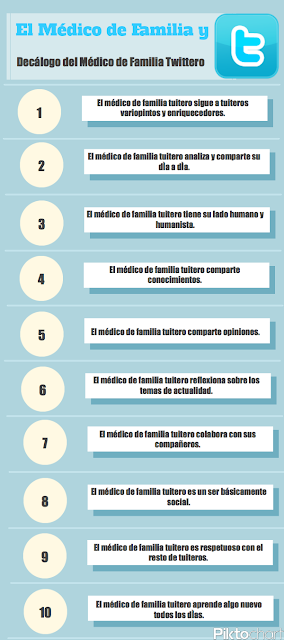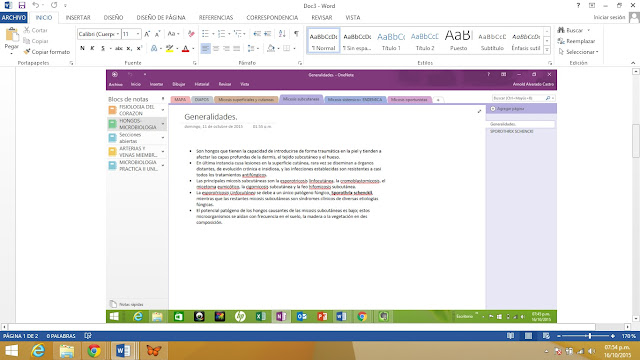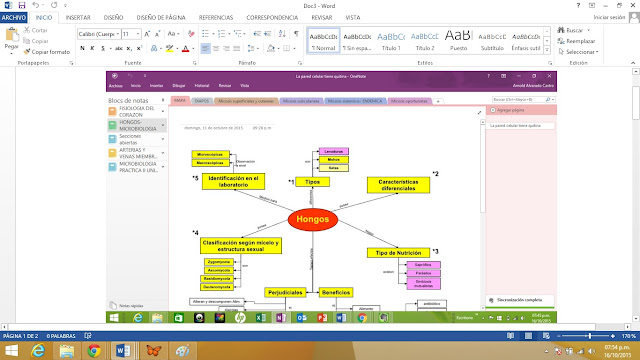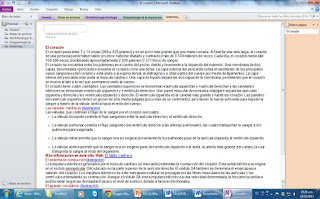Medicos USAT
http://drossrotzankblogger.blogspot.com/2014/12/el-diario-de-dross.html
sábado, 7 de noviembre de 2015
viernes, 16 de octubre de 2015
One note
Microsoft Office OneNote, o simplemente OneNote, es un programa con licencia freeware desarrollado por Microsoft para facilitar la toma de notas, la recopilación de información, y la colaboración multiusuario. OneNote permite colocar notas (introducidas a mano o con teclado) y ofrece la posibilidad de agregar dibujos, diagramas, fotografías, elementos multimedia, audio, vídeo, e imágenes escaneadas. También permite crear una impresora virtual a fin de enviar archivos o documentos desde otros programas. Ofrece además el intercambio de notas a través del uso compartido de archivos o WebDAV. El producto fue lanzado en 2003 e inicialmente no estaba incluido en Microsoft Office.
La versión actual es Microsoft Office OneNote 2013 y además de distribuirse como parte de la suite Microsoft Office, también se distribuye como una aplicación gratuita (con algunas limitaciones) en Windows, OS X, Windows Phone, Android, iOS y se ofrece como parte de Office Online.
Aunque OneNote es más comúnmente utilizado en portátiles o PCs de escritorio, tiene características adicionales que permiten usarlo en una Tablet PC por medio de un estilete que en algunos entornos son más apropiadas que los teclados.
Características
OneNote está diseñado para recoger, organizar y compartir materiales sin diseño, por lo general para proyectos, mientras que los procesadores de texto y wikis suelen dirigirse a la publicación de contenido. La diferencia se muestra en algunas funciones y características (por ejemplo, las páginas pueden ser tan grandes como uno desee, las imágenes de mapa de bits se pueden insertar sin pérdida de calidad, no permite la aplicación de un diseño de página uniforme, etc). El formato de archivo de OneNote (.one) es propietario.
Una de las innovaciones de OneNote es la integración de funciones de búsqueda e indexación dentro de los gráficos. OneNote puede buscar dentro del texto incrustado en imágenes (capturas de pantalla, documentos escaneados, o fotografías). También puede buscar texto en las anotaciones manuscritas. Se puede buscar incluso dentro de una grabación de audio.
Su capacidad multi-usuario permite editar una nota sin conexión y sincronizarla posteriormente. Esto la convierte en una herramienta adecuada para los grupos cuyos miembros no siempre están en línea. OneNote se ha diseñado como una herramienta de colaboración y permite que más de una persona trabaje una página al mismo tiempo.
Aunque se diseñó originalmente para ser usada en una computadora táctil para tomar notas manuscritas muchas personas la utilizan como una herramienta general para tomar notas en cualquier situación. Es muy utilizada en el campo de la educación para tomar apuntes en clase.
sábado, 10 de octubre de 2015
Presentación de OneNote
OneNote podría ser considerado un "Word +". Se presenta como una página de Word, con las mismas herramientas básicas. Su "plus" viene por el hecho de que permite ordenar todos sus archivos de texto en un solo bloc de notas.OneNote permite colocar notas en páginas de dos dimensiones y ofrece la posibilidad de agregar dibujos, diagramas, fotografías, elementos multimedia, audio, vídeo e imágenes escaneadas.
Se puede clasificar diferentes tipos de informaciones:
- Textos
- Imágenes o vídeos
- Tablas Excel o presentaciones de Powerpoint.
Puede almacenar todas sus notas en el mismo archivo, organizado por usted, y utilizarlos cuando sea necesario. Puede compartir su bloc con sus colaboradores. Es posible acceder al bloc de notas desde cualquier ordenador que dispone de una conexión a Internet o desde la aplicación disponible únicamente en Windows Phone por el momento.
OneNote permite ahorrar bastante tiempo encontrando fácilmente las notas, tomadas por ejemplo durante una reunión o un brainstorming (lluvia de ideas). Una función de búsqueda permite encontrar fácilmente lo que busca.
¿Cuál es la utilidad de OneNote en la empresa?
Para su trabajo personal
Cuando trabaja en varios proyectos, es a veces apremiante abrir archivos luego de cerrar los que ya se utilizó para que la barra de tareas no se llene de archivos que no seguirán siendo utilizados.Sin embargo, a veces es necesario abrir los archivos recientemente cerrados por petición de un cliente o porque necesita apuntar una idea que se le ocurrió sobre ese proyecto. Gracias a OneNote, usted tiene todos sus archivos de texto disponibles de inmediato y clasificados en función a los clientes, proyectos o por las personas que trabajan en los proyectos.
Para un trabajo en equipo
Frecuentemente los colaboradores necesitan trabajar juntos en expedientes comunes. Sin embargo, no es posible abrir un mismo archivo en dos ordenadores diferentes. OneNote permite a las personas trabajar en el mismo archivo, al mismo tiempo y en dos ordenadores diferentes. Las modificaciones se harán en ambos archivos. Sólo se requiere utilizar OneNote Web App o OneNote2010.Si uno de los colaboradores modifica el bloc de notas en su ausencia, usted verá subrayados los cambios la próxima vez que abra el documento. Esto permite ver el avance de un proyecto y el trabajo de cada uno. Gracias a los indicadores de autores, podrá ver quién modificó el documento.
¿Cómo utilizar OneNote?
Utilización básica
- Abra OneNote.
- Cree un nuevo bloc de notas.
- Puede crear diferentes secciones (arriba a la izquierda de su página) o diferentes páginas (a la derecha) en una sección.
- Utilización idéntica a la de Word para los títulos, los gráficos y el formato de escritura.
- Las notas se guardan automáticamente.
Conexión continua con otras soluciones del Pack Office de Microsoft
Es posible crear notas rápidamente desde otros programas del Pack Office de Microsoft. Podrá luego clasificar sus notas cuando abra su bloc.De igual manera, puede enviar sus notas del bloc de notas hacia otros programas mediante la impresora OneNote virtual.
Es posible guardar su archivo OneNote en archivo Word o en PDF.
Copiar y pegar
Al copiar y pegar desde una página internet, el enlace del sitio se inscribe automáticamente debajo del texto copiado.Del mismo modo, también aparecerá la fecha y la hora de una "impresión de pantalla" copiada directamente en su OneNote.
Compartir un bloc de notas
- Se puede compartir con alguien que no esté en nuestra red o archivo compartido mediante Microsoft SharePoint.
- Para crear un bloc de notas compartido:
- Presionar la pestaña "Compartir" presente en la barra de herramientas.
- Luego "crear bloc de notas compartido" para crear un nuevo bloc de notas. Luego sigue los pasos del asistente para nuevo bloc de notas.
- Podrá identificar las modificaciones recientemente hechas en el bloc de notas (pestaña "Ver" luego "páginas modificadas recientemente").
Recuperar los contenidos anteriores
- Existe la posibilidad de restaurar las versiones anteriores modificadas por otras personas.
- También se puede recuperar documentos, paginas o secciones eliminados entrando a la Papelera de reciclaje.
Las etiquetas
Es posible etiquetar sus notas. Las etiquetas pueden ser:- Tarea pendiente
- Importante
- Pregunta
- Idea...
Cuando una etiqueta es aplicada, un icono aparece justo al lado. Las etiquetas pueden ser utilizadas de modo interactivo (punteando con un check la etiqueta "tarea pendiente" una vez que la tarea haya sido efectuada).
Un enlace hacia Outlook
Desde su archivoo OneNote, tiene un acceso directo a su calendario Outlook. Puede:- Enviar notas en un mensaje electrónico Outlook.
- Crear Citas en OneNote que se sincronizan con Outlook.
- Crear recordatorios de reunión e insertar detalles.
- Crear o modificar tareas.
- Crear un contacto Outlook desde OneNote
jueves, 8 de octubre de 2015
Actualizaciones inmediatas y gratuitas de cuatro grandes revistas médicas
Para poder tener un RSS es importante que tengas un lector RSS con el
cual te podrá llegar la información actualizada de los temas que te haz
suscrito, sobretodo en el campo de la medicina hay muchos temas actuales que se
deben tocar, porque todo se renueva, además de revistas medicas las cuales
tienen información reciente de los diferentes temas médicos. Todo esto es
importante porque hoy en día los médicos deben estar actualizados con todo lo
que pasa en el mundo acerca de las enfermedades, ya que los pacientes de ahora
cuestionan a los profesionales de la salud, a veces son los que revisan mas a
fondo sobre su enfermedad que el mismo medico, por ello es importante que estén
actualizados.
RSS:
Al
visitar varias paginas de los temas que a uno le gusta, todo va bien cuando
solo vemos una pagina o dos, pero cuando ya nos empieza a gustar muchas mas
paginas, es muy difícil seguir a todas a la vez, perdiendo el tiempo en colocar
cada link y a veces hasta nos olvidamos de estos, por ello hay una solución: el
RSS el cual permite que te lleguen las actualizaciones y temas de las paginas
que a ti te gustan, hay RSS gratis y pagado, tmbn hay RSS que puedes instalar
en tu pc. Esto se ectualiza automáticamente. Para ello es necesario que tengas
un lector RSS.
¿QUÉ ES RSS?
Digamos que un dia navegando por la web, te topas con un blog que te parece demasiado interesante, y pues decides verlo cada dia para enterarte de sus novedades, y al siguiente dia lo visitas, pero digamos también que luego encuentras otro blog, y haces lo mismo con este, pero luego encuentras otro y otro y otro... de tal forma que ya no te alcanzas a leer todos los blogs por falta de tiempo, ante esto los lectores de RSS son de gran ayuda, son muy faciles de usar, primero tenemos que elegir un lector RSS, este es el programa que traera a tu ordenador las noticias que desees leer, estos pueden ser de web, otros que tienes que instalar en tu PC, otros pagados otros gratuitos, etc. una vex especificados los blogs de RSS tienes que especificar los blogd que desees leer, luego deberás acceder a tu lector para ver que novedades te tienen tus blogs favoritos.
Que es el RSS ? RSS hablando en plata
Cada dia la información aumenta exorbitantemente, según
technorati existen ya más de 70 000 000 de blogs, ante esto surge la necesidad
de mantenernos actualizados, para esto podemos aplicar dos métodos, el primero
que consiste en buscar uno mismo la información en los blogs o web de noticias
y el otro que nos permite actualizarnos sin perder el tiempo que se pierde en
el primero, este segundo método consiste en que las web de noticias y los blogs
nos avisen de las novedades, esto se hace mediante las suscripciones RSS. MY YAHOO!
MY YAHOO!
Suscribirse a:
Entradas (Atom)